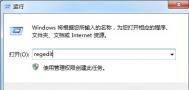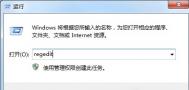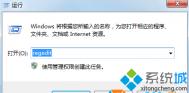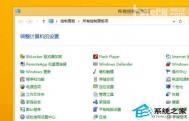Win7怎么清除卸载软件后残留的图标
1.首先同时按下键盘上的win+r快捷键打开电脑的运行窗口,然后在窗口中输入regedit并单击回车,这样就可以打开电脑的注册表编辑器窗口了。

2.在打开的注册表编辑器窗口中,依次展开左侧菜单中的HKEY_CLASSES_ROOTLocal SettingsSoftwareMicrosoftWindowsCurrentVersionTrayNotify,然后在右侧窗口中找到IconStreams跟PastIconsStream这两项,并将它们删除掉,操作方法很简单,直接右键点击两项,然后选择删除即可。

3.点击删除按钮之后,系统会弹出确认数值删除的提示窗口,然后直接点击其中的是即可。
Win7系统搜索文件速度www.Tulaoshi.com慢的解决方法
平常我们会使用windows系统自带的搜索功能来搜索要查找的文件或资料,而win7系统文件搜索是基于索引的,一般是默认搜索库文件夹、开始菜单、电子邮件等等文件,很多用户反映win7搜索文件速度很慢,这很是影响到我们的工作效率,其实我们是可以直接来对搜索项目和索引选项进行设置来提高搜索速度,一tulaoShi.com起来看看下面的设置教程吧。
1、 在任务栏空白处单击右键,在弹出菜单中选择属性打开任务栏和‘开始’菜单属性窗口,点击自定义。
2、 在自定义‘开始’菜单窗口,拖动上方的滑动条,直到看到搜索其他文件和库选项,勾选不搜索。
3 、打开控制面板-索引选项,对默认的索引设置进行修改。

4 、我们看到,默认Windows索引了开始菜单、IE历史记录、用户文件夹和脱机文件。点击左下方的修改可以进行自定义设置。
5 、在上面的窗口里面,我们可以去掉不需要索引的位置了。最好把我的文件、我的音乐、收藏夹什么的都去掉勾选。
(本文来源于图老师网站,更多请访问http://m.tulaoshi.com)关于w7系统搜索文件速度慢的解决方法就介绍到此,如果用户经常使用系统自带搜索功能,而搜索速度不是很理想,不妨按照教程的方式来优化,当然也可以借助第三方的系统搜索工具来快速查找到自己所需要的文件资料。
Win7开打网页总提示宽带连接怎么办?
1、打开电脑之后,将浏览器打开,然后m.tulaoshi.com就单击菜单里面的工具按钮,接着选中里面的Internet选项。

2、Internet属性界面弹出来之后,需要做的就是单击将其切换到连接设置的界面,再选中里面的然从不进行拨号连接选项,接着直接点击确定就可以了。
(本文来源于图老师网站,更多请访问http://m.tulaoshi.com)
解决win7系统无法关机的方法
1、电脑打开之后,打开开始菜单,在里面输入运行命令gpedit.msc,然后本地组策略编辑器就打开了,可以进行相关的编辑设置。

2、接着来到到计算机配置里面的管理模板标签,仔细寻找后可以发现其中有个系统选项。

3、在系统设置的页面,找到关机这个选项,然后对其进行一些简单的设置。

4、然后就找到关闭会阻止或取消关机的应用程序的自动终止功能并启用,最后直接确定,重启计算机就可以生效了。

Win7系统任务栏缩略图窗口预览速度怎么提升
任务栏缩略图预览窗口是win7操作系统的一个酷炫特效功能,当我们在win7下运行多个程序或文件窗口时,只要将鼠标移到任务栏上就显示出缩略图窗口。有用户反映win7任务栏预览窗口反映速度很慢,其实我们也可以修改注册表来提高任务栏预览窗口速度,具体操作方法如下:
1、在win7 32位的开始菜单中打开运行窗口,输入regedit,回车打开注册表;

2、注册编辑器打开之后,依次展开HKEY_CURRENT_USERSoftwareMicrosoft WindowsCurrentVersionExplorerAdvanced;
3、单击鼠标右键,开始新建一个DWORD(32-位)值;

4、将键值重新命名为ThumbnailLivePreviewHoverTime,然后右击新建键值,选择修改选项;
5、弹出来的窗口里面,在数值数据文本框里面输入一个新的值(单位为毫秒),比如说如输入500表示0.5秒,接着就直接单击确定按键,保存退出就可以了,重启电脑马上就可以生效了。
通过注册表数值数据相关修改并保存,你会发现win7任务栏缩略图预览窗口的速度有很明显的提升,如果你还在为任务栏预览速度而烦恼的话,不妨按照教程的注册表修改方式来加快预览速度吧。